كيفية استخدام أدوات سطح المكتب في Windows 8 مع 8GadgetPack
في إحدى مقالاتنا السابقة ، ذكرنا أن Windows 8 قد أزال بعض الميزات من Windows 7 ، على الرغم من استخدامها من قبل عدد غير قليل من الأشخاص. واحدة من أهم الميزات المفقودة في Windows 8 هي أدوات سطح المكتب. لذلك ، بحثت عن طريقة لاستعادة الأدوات الذكية إلى Windows 8 ووجدت واحدة. بمساعدة أداة أنشأها أحد المتحمسين المسمى Helmut Buhler ، يمكنك استخدام أدوات سطح المكتب في Windows 8 . دعونا نتعلم كيف يعمل.
قم باستعادة أدوات سطح المكتب(Desktop Gadgets) في Windows 8 باستخدام 8GadgetPack
8GadgetPack عبارة عن برنامج مجاني تقوم بتنزيله وتثبيته لاستعادة وظائف الأداة الذكية لسطح المكتب(desktop gadget functionality) في Windows 8 . كما تمت مشاركته في هذه المقالة - 9 ميزات وتطبيقات (Features & Applications)Windows 7 التي لم تعد موجودة(No Longer Exist) في Windows 8 ، تعد أدوات سطح المكتب إحدى ميزات Windows 7 التسعة التي تمت إزالتها من Windows 8 .

من الواضح أن هذا الجزء من البرنامج سيعمل فقط في Windows 8 لأن Windows 7 أو Windows Vista يوفران هذه الوظيفة بالفعل.
يمكنك تنزيله من هنا: 8GadgetPack - Gadgets for Windows 8 .
ماذا تحصل مع 8GadgetPack؟
يمنحك 8GadgetPack(8GadgetPack) الوصول إلى أدوات سطح المكتب التي تعمل في Windows Vista و Windows(Windows Vista and Windows) 7 ، في Windows 8 . لقد اختبرت أيضًا عددًا قليلاً من الأدوات الذكية التي غطيناها في هذه الجولة - أدوات سطح المكتب الموصى بها(Desktop Gadgets Recommended) من قبل 7 دروس وقد عملت بشكل جيد في Windows 8 .

ميزة أخرى مهمة في 8GadgetPack هي أنه يوفر دعمًا للغات الرئيسية الست التي تعمل عليها أدوات سطح المكتب: الصينية ( المبسطة ) والإنجليزية (English)والفرنسية(French) والألمانية واليابانية والروسية (German). (Japanese and Russian)أيضًا ، تم تعيين البرنامج لاستخدام اللغة الإنجليزية(English) كلغة احتياطية(fallback language) ، إذا تم استخدام لغة غير مدعومة في إحدى أدواتك.
المحاذير 8GadgetPack
كما قد تتوقع ، هناك بعض المحاذير لهذه الأداة ، مع الأخذ في الاعتبار أنها في الغالب اختراق تم وضعه معًا بواسطة مبرمج عاطفي(passionate programmer) وليس أداة رسمية من Microsoft .
التحذير الأول هو أن التنفيذ هو ذلك من Windows Vista : لديك شريط جانبي به أدوات يمكن وضعها على يسار أو يمين(left or right) سطح المكتب(Desktop) .
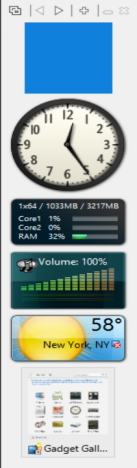
يمكنك إضافة أدوات حتى تقوم بملء الشريط الجانبي. بعد ذلك ، يجب عليك إزالة بعض الأدوات الموجودة لإضافة أدوات أخرى. لا يمكنك ببساطة إضافة أدوات إلى سطح المكتب(Desktop) كما هو الحال في Windows 7 ونقلها كما تراه مناسبًا.
الجانب السلبي الآخر هو أن التطبيق عبارة عن منفذ لأداة قديمة تم تطويرها بواسطة نفس الشخص. لذلك(Therefore) ، لم يتم تحديث بعض نوافذ التكوين لتضمين اسم التطبيق(application name) الجديد وهي تذكر التطبيق القديم. سيؤدي هذا إلى إرباكك في البداية ولكن التطبيق يعمل بشكل صحيح.

خاتمة
على الرغم من وجود بعض التحذيرات البسيطة لهذه الأداة ، إلا أن 8GadgetPack ينجز(8GadgetPack) المهمة بالتأكيد. ويجب أن تعمل جميع أدوات سطح المكتب معها. إذا كنت تبحث عن بعض الأدوات الذكية لتثبيتها واستخدامها ، فلا تتردد في قراءة توصياتنا أدناه.
Related posts
كيفية العمل مع أدوات سطح المكتب في Windows 7
أفضل أدوات سطح المكتب المتبقية لنظام التشغيل Windows 7
كيفية تكوين تطبيقات Windows 8 التي تجري عمليات بحث بداخلها
كيفية تخصيص منطقة الإعلام في Windows 7 و Windows 8
الدليل الكامل لتثبيت كل شيء في شاشة بدء Windows 8
كيفية تمكين Dark Mode في Microsoft Office (تغيير السمات والخلفيات)
كيفية تغيير أيقونة أي اختصار في Windows 10
كيف أقوم بإجراء النص أكبر في Chrome و Edge و Firefox و Opera؟
طريقتان لتحويل ملفات PNG و SVG و JPG إلى ملفات ICO في Windows
إعادة تعيين PowerShell و CMD إلى إعداداتهما الافتراضية
كيفية إعادة تعيين طرق العرض في مستكشف الملفات أو مستكشف Windows
تقديم Windows 8.1: ما هي ساعات الهدوء وكيفية تكوينها؟
5 طرق للنقر المزدوج بنقرة واحدة في Windows
كيفية تخصيص موجه الأوامر (cmd) في نظام التشغيل Windows 10
كيفية إنشاء اختصارات باستخدام المعلمات في نظام التشغيل Windows 10
15 طريقة لتحسين مستكشف الملفات أو مستكشف Windows في Windows (كافة الإصدارات)
كيفية تعيين رمز مخصص وتسمية لمحركات الأقراص القابلة للإزالة في Windows
كيفية التعريف المربعة إلى Start Menu في Windows 11
2 طرق لإزالة People icon من شريط المهام في Windows 10
كيفية جعل Google بلدي search engine في Microsoft Edge
